| ■ 仕様はこちら! |

※画像は富士通公式ページのものです
店頭販売カタログモデル(Office Home and Business 2010付き)が「QH55/J」、Web限定カスタマイズモデルが「WQ1/J」です。
僕の買ったのは、Web限定モデルのWQ1/Jだけど、本体のハードウェア仕様はおんなじなので、気にせず「QH55/J」と書いちゃうことにするよ。
「ARROWS Tab」とだけ書くと、Windows 8 モデルの「QH55/J(WQ1/J)」か、 Androidモデルの「ARROWS Tab F-05E」「ARROWS Tab LTE F-01D」か区別できないので、注意してね!重い処理を行うメインPCとして使うのは、性能的に無理です。
が、iPadより軽い本体、iPad/Androidのように使えるスリープ動作、電池は10時間持つ、充電もUSBで可能、なのに、フルWindows 8。
そして風呂に沈めても大丈夫な防水。
なにこれ、こんな夢のようなタブレットPCが出てきていいの?!
各サイトのレビュー記事
PC Watch:富士通「ARROWS Tab Wi-Fi QH55/J」~防水防塵対応のWindows 8タブレット
ITmedia:iPadより軽くて防水のWindows 8タブレット――「ARROWS Tab Wi-Fi WQ1/J」を攻略する
ASCII.jp:薄さ9.9mm、軽さ574gの10.1型Win8タブレットに迫る
| ■ 最初にやること |
初期状態だと、バッテリ駆動時のCPUクロック上限が抑えられてるので富士通の修正アプリを適用しましょう!
最初の設定は、ふぃおさんのページがとても参考になります。
特に、タブレットでデスクトップアプリ使うことが多い場合、「デスクトップアプリの閉じるボタンとかをでかくする」が効果的です。
デスクトップで充電状態が見えないので、タスクバーの「通知領域」から、カスタマイズを選んで、「電源」の動作を「アイコンと通知を表示」に変更しておきましょう。
![]()
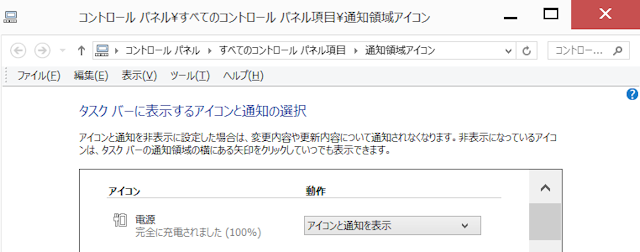
2chに載ってたトラブルシュート
1. 液晶が高速でチラつく
購入当初に起こりやすいようです
2~3日使うと問題なくなります
自動輝度調整をオフにすることも検討してください
2. タッチパネルの誤作動
触れてもいないのにタップやスワイプが繰り返される現象です
例えばロックスクリーンが上下に震えたりします
寒い部屋で起動させたときに発生するようです
そのまま1~2分待つか充電器につなぐと(温まって)回復します
3. 動画がコマ落ちする
バッテリー使用時のCPUリミッターを解除しましょう
コマンドプロンプトで
powercfg -setdcvalueindex SCHEME_CURRENT SUB_PROCESSOR PROCTHROTTLEMAX 100
を実行してください
タスクマネージャでCPUの最高クロックが約1.8GHzになっていれば成功です
4. 「地図」や「天気」の現在地が狂っている
GPSの電波を受信できていない可能性があります
建物の外で再度試してください
5. タスクマネージャを見ると「システムの割り込み」のCPU負荷率が高い
BluetoothおよびGNSS(GPS)をオンにしてください
3.は、上述のとおり、富士通から公式の設定ツールが出てます。
2.は、よく出くわします。あっためてあげれば大丈夫ですけど、製品としては完全に不具合レベルだと思うよこれは。
| ■ 感想いろいろ |
【防水】
・机においてあるタブレットを、そのままの状態でひょいと風呂に持っていける、これすごいです。
・風呂場で画面濡れてても、そんなに使いにくいことは無い。
・壁に立てかけておいたら、滑り落ちて予期せぬ水没をしたことがあった。まあ、もちろん平気だったんだけど、「おふぅ!」とかちょっと変な声が出てしまった。
・「IPX8とは、常温で水道水、かつ静水の水深1.5mのところに本機を静かに沈め、約30分間放置後に取り出したときにタブレットとしての機能を有することを意味します。」とのことなので、石鹸水はダメ。お湯の中もホントはダメ。
・タッチ検出は静電式なので、水没させたら操作不可能。どうなるか試してみようと、ペイントソフトを起動したまま水没させてみた結果がコレ。
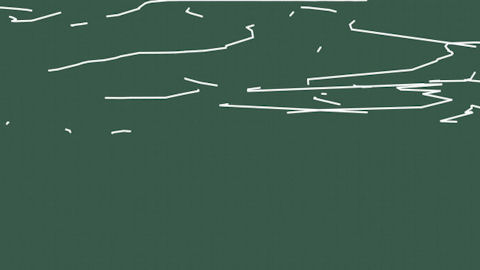
水中では、いろんなところがタッチされまくりです。勝手にいろんなアプリ起動されたり、想定していない操作されちゃいますので、注意しましょう。
【持ち歩き】
一日、カバンにQH55/Jとキーボード入れて歩き回ったけど、PC持ち歩いているとは思えない軽やかさです!USBケーブルあればACアダプタも必要ないし!
メール添付のzipファイルからExcelなりパワーポイントなり取り出して、編集して、再度zipにして送信。これが出先で簡単にできるよ!
【気になること】
・ボリュームさげようとして、いっつも画面回転固定切り替えボタン押してしまいます。正面から見えるとこに、ちょいと目印があればいいのに。
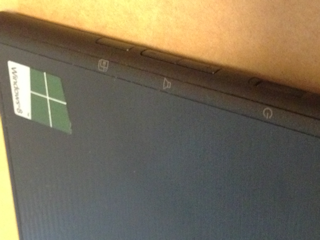
実は裏側にマークがある。裏じゃ、見えないでしょ!
・クレードルに置いたときに、画面がONになるのを防ぎたい。タブレット端末なんだから、「クレードルに置く=使い終わって充電」ってことが多いと思うのです。画面消すために、あの押しにくい電源ボタンを押さねばならず…。なんか設定あるのかな。
・画面明るさ自動調節はOFFにしているのに、なんとなく、画面がチラチラすると感じることが多い。チラチラというか、画面の明るさが変わっているのか。
・クレードルと接続する外部端子、USB信号も出てるわけだから、そこにくっつける専用キーボードも理論的には作れるはずだよね。

・国産PCなだけあって、IEお気に入りに、お気に入りでもなんでもないサイトが最初から登録されまくってます。
| キーボードとマウス |

【キーボード】
外付けキーボードはポケモンキーボード(バトル&ゲット ポケモンタイピングDSに付属のBluetoothキーボード)を使用しています。
マルチペアリング機能は持っていないので、QH55/J専用で使っています。
ペアリングしてあれば、スイッチONした後、2~3秒程度で認識され、入力できるようになります。
・電源が物理スイッチになっているので安心。勝手にスイッチが入らない。確実にON/OFFできる。
・基本的に子供が使うように作られているので、安っぽく見えるけど丈夫。タイピング感も悪くない。
・キートップ表記が英文字だけで「かな」無しなので、すっきりしている。
・Control/Altキーがある。(左側だけだけど)
・家マークのボタンがWindowsキーになる。

・スタンド付き。
・ファンクションキーが無い。→[Fn]+数字キーで入力可能。(でもF11/F12は無理)
・ESC/Delete/Home/End/PageUp/PageDownが[Fn]併用
・Insertキーが無い。
・PrintScreenキーが無い。レビュー書く場合にスクリーンショットとるのがめんどくさいです。WinShotなどのスクリーンショット取得アプリ使いましょう。スクリーンショット多用したいときは素直にPrintScreen付きのキーボード使うべきですね。
・ポケモンタイピングで遊ぶとき、再ペアリング必要
【マウス】
Bluetoothマウス使ってます。
無線マウスの中には、Bluetoothのものと、独自形式のものがあるので気をつけましょう。
独自形式のものは、USBレシーバを使う必要があり、QH55/Jには向きません。
持ち歩きをする予定だったので、一番小さいやつを買いました。

これもスイッチが物理スライドなのでON/OFFはっきりしてていいですね。

マウスまであると、もはやパソコンのいでたち。
Microsoft Wedge Mobile Keyboard / Wedge Touch Mouseも気になるので、いつか試してみたいです。
【ストラップ】

なんと、ストラップ穴がついています!さすが国産タブレット。

ストラップ位置は、下側の右。クレードルに置いたとき邪魔にならないようになってます。
でもストラップつけたら、自立しにくくなるかも?
いつもなら、迷い無くWiiストラップを買うところなのですが、防水タブレットだけに
風呂などでの使用を考慮して、布製は避けておくほうがよさそうです。
| その他周辺機器 |
【miroSDカード】
SanDiskのClass10 64GBカードを使ってます。
内蔵ディスクベンチマーク
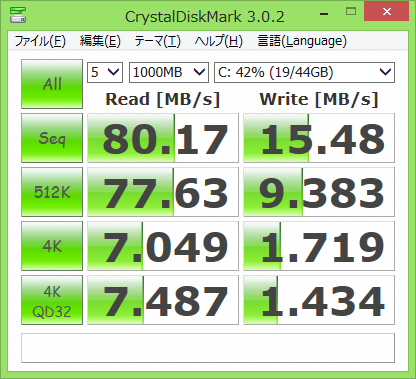
内蔵ディスクはeMMCです。スペックでSSDと表記されている場合もありますが、SSDほど速度は出ません。
microSDベンチマーク
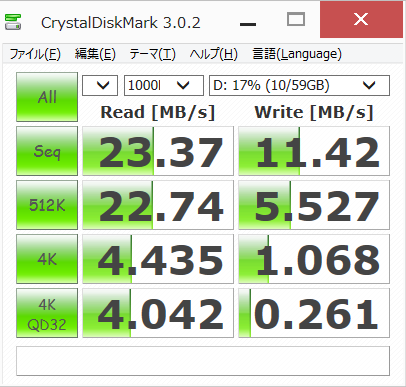
| ■ お出かけセット |
【基本】
・本体
・キーボード
・マウス
・USB電源アダプタ:スマフォン充電と共有できるように、2口以上の複数口のものが便利です。iPad充電可能な大容量タイプを選んでください。
・USBケーブル(USB オス-microUSB Bオス):電源共有用。普通に売ってるAndroid用とかのやつでOK。電源から接続するので取り回しやすい長めのものが良いです。
・USB変換ケーブル(USB メス-microUSB ABオス、本体付属品):USBメモリ読む時とか。
【オプション】
・ワイヤレスルータ
ホテル等で、有線LANでのインターネット接続しか提供されていない場合、ワイヤレスルータかUSB接続の有線LANアダプタが必要になります。基本的にUSB端子は充電に使いたいので、ワイヤレスルータがあると便利です。
僕はTAXANのMeoBankSDを使ってます。
最近はWiFi接続も提供されていることが多いですが、もしものために気に留めて置いてください。
PC用のACアダプタ、クレードルなど必要ないので、とても軽々とした装備になります。

Cocoon ガジェット&デジモノアクセサリ固定ツール「GRID-IT!」でまとめてみました。(あんまりまとまってない)
| ■ さらにレビュー |
| ■ ネットワーク上のチューナを使ったTV視聴 |
家庭内ネットワーク上にTVチューナを設置して、PCからTVが見れるようにしている人も多いと思います。地デジ・BSをリアルタイムで見ようとする場合、無線LANの通信速度と安定性がネックになりそうです。
Signal Flag "Z"さんのページにあるように、QH55/Jは801.11n対応とはいってもアンテナ1本のため、帯域幅20MHzで最大リンク速度は65Mbps、実質は35Mbps程度とのこと。 801.11nで接続されていて、通信が安定しているときは問題なく視聴できるのですが、通信が不安定になるとブロックノイズやコマ送りが発生します。
また、2.4GHz帯より5GHz帯のほうが安定するそうです。
うちは5GHz帯の801.11nで接続、アクセスポイントでアクセスポイントの設定を20MHz固定にして、かなり安定しました。それでもたまに、カクつくときがあります。
ファイルを本体にコピーした後にローカルで再生すると問題ありませんので、ネットワーク以外での性能に問題は無さそうです。
ネットワーク上のファイルを再生するときには、多めにバッファリング取れるアプリを使えば、通信の不安定さは吸収できると思います。
| ■ タブレット レトロPC |
Windowsで動作するPCエミュレータの中で、動作に必要なファイルが合法的に入手できるものを紹介します。
【MZ-700】
MZ-700は1982年11月15日にシャープから発売された、当時としては低価格のコンピュータです。
MZ-700 Emulator MZ700WIN For Windows
Windows用エミュレータ本体と、互換モニタROMが配布されています。
タスクフォーツ高知作品 ダウンロードページで配布されているワンダーハウスを動かしてみました。
ソフトウェアキーボードはフルキーボードに切り替えないと入力できません。 また、SHIFT入力を検出してくれないので、記号入力などができません。「?」については「バックスラッシュキー」で入力可能でした。
キーボード入力が、ちょっともたつく感じなので、アクションゲームは無理そうです。それと、画面最大化するとハングアップしてしまいました。
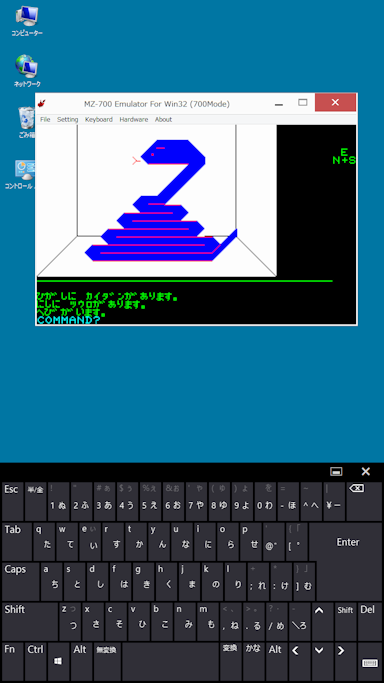
知ってる人には忘れられないヘビの画面。
シャープから、MZ-80のBASICマニュアルが公開されています。同じ系列BASICを用いているMZ-700でも使える内容なのですが MZ-700用のBASIC、S-BASICが入手できないのが残念です。
【X68000】
X68000は1987年にシャープから発売されたコンピュータです。
XM6i - クロスプラットフォーム X68000/X68030 エミュレータ
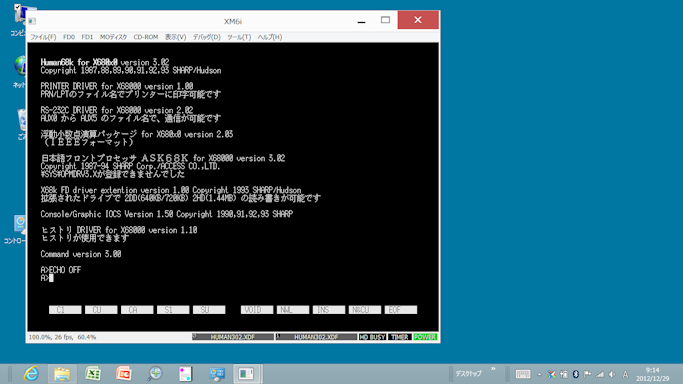
ソフトウェアキーボードはフルキーボードに切り替えないと入力できません。どっちみち、画面狭いので、キーボードは外付けで無いと辛い。
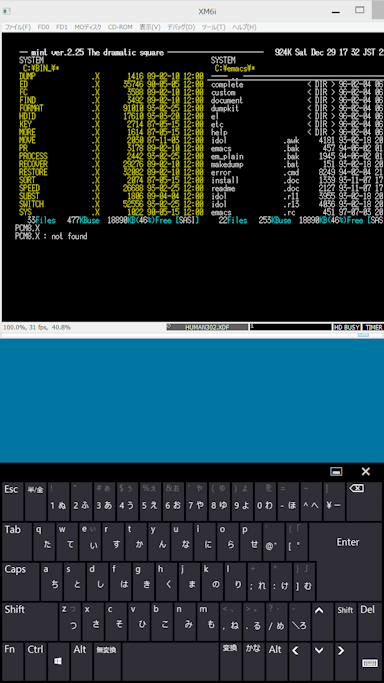
縦向きにすると、画面横幅が収まりきらないです。残念。
...あれ?768ドットだから、ちょうど収まるはず。エミュレータ側で表示領域に余裕取ってるんですね。
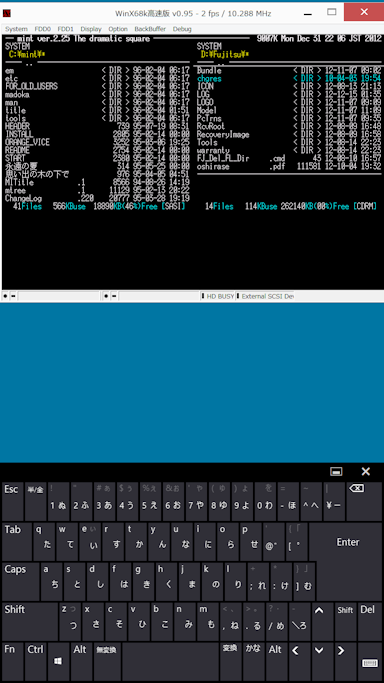
WinX68k高速版だと、ピッタリ収まりました!
当時の環境をイメージファイルで残していたので、動かしてるだけで結構楽しい…。夢見描いていたX68000 Tabletが!
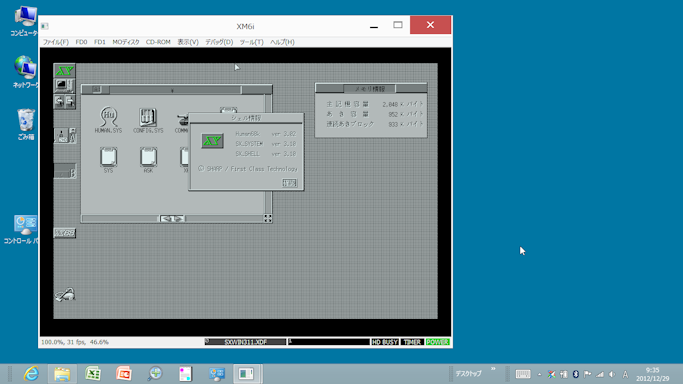
マウス使うにはエミュレータのマウスモードをONに。残念ながら、タッチでマウス操作はできませんでした。
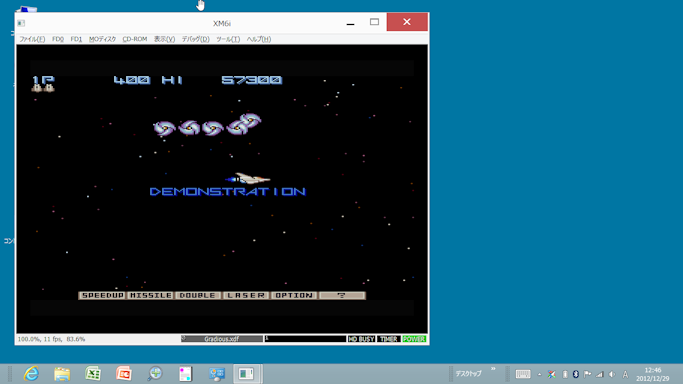
グラディウスは自機移動方法がわかりませんでした。